Otrzymaj bezpłatne skanowanie i sprawdź, czy twój komputer jest zainfekowany.
USUŃ TO TERAZAby korzystać z w pełni funkcjonalnego produktu, musisz kupić licencję na Combo Cleaner. Dostępny jest 7-dniowy bezpłatny okres próbny. Combo Cleaner jest własnością i jest zarządzane przez RCS LT, spółkę macierzystą PCRisk.
Instrukcje usuwaniaTomorrowGames
Czym jest TomorrowGames?
TomorrowGames to fałszywy dodatek do przeglądarki, który oferuje wiele przydatnych funkcji dla użytkownika w celu stworzenia iluzji, że jest zgodny z prawem i poręczny. Użytkownicy są często oszukiwani przez tę aplikację, dlatego, że instalują TomorrowGames myśląc, że poprawi ich sposób przeglądania Internetu. Jednak bardzo ważne jest, aby wiedzieć, że to rozszerzenie przeglądarki jest zaliczane jako adware, a także potencjalnie niechciany program. Powszechnie TomorrowGames jest dystrybuowany za pomocą zwodniczej metody marketingu oprogramowania o nazwie "sprzedaż wiązana", która pozwala na potajemną infiltrację przeglądarek internetowych (Internet Explorer, Google Chrome, Mozilla Firefox) bez zgody użytkownika. To adware jest najprawdopodobniej w pakiecie z oprogramowaniem do pobrania na stronach z freeware. Po infiltracji, TomorrowGames wykorzystuje wirtualną warstwę (która pozwala umieszczać różne treści graficzne na odwiedzanych przez użytkowników stronach), aby wyświetlać natrętne reklamy w Internecie. Jest też szansa, że reklamy zostaną otworzone w nowej karcie lub oknie przeglądarki, które mogą łatwo spowodować niezamierzone kliknięcia. Generowane reklamy (linki śródtekstowe, przejściowe, kuponowe, pop-up, pop-under i wiele innych) zwykle przekierowują do stron takich jak sklepy internetowe lub różnych stron oferujących usługi online. Niemniej jednak, użytkownik może również zostać przekierowany do niezaufanej strony internetowej, która zawiera zainfekowane treści, więc kliknięcie reklam jest ryzykowne i może powodować infekcje komputerowe wysokiego ryzyka.
Warto również wspomnieć, że TomorrowGames stale śledzi aktywność przeglądania Internetu przez użytkowników. Gromadzi także informacje, takie jak typ przeglądarki i dotyczące przeglądania (odwiedzane strony internetowe, przeglądane strony, wprowadzone zapytania, domyślną wyszukiwarkę, pliki cookie, historię przeglądania itp.), ustawienia językowe, położenie geograficzne, adresy Protokołu Internetowego (IP), strefę czasową i inne podobne dane. Polityka prywatności TomorrowGames twierdzi, że zbierane informacje są bezpieczne i w żaden sposób nie związane z tożsamością osoby. Jednak oczywiście wyżej wymienione rodzaje informacji mogą zawierać osobiście identyfikowalne dane, co świadczy, że te twierdzenia są fałszywe. Użytkownicy prawdopodobnie nie są świadomi, że ich informacje są później udostępniane stronom trzecim (potencjalnym cyberprzestępcom). W ten sposób, informacje, takie jak dane rachunku bankowego mogą być wykorzystane do osiągnięcia zysków, które mogą łatwo prowadzić do poważnych problemów prywatności, a nawet kradzieży tożsamości. Z tego powodu nigdy nie powinno się posiadać aplikacji, która śledzi dane osobowe, a więc należy odinstalować TomorrowGames jak najszybciej.
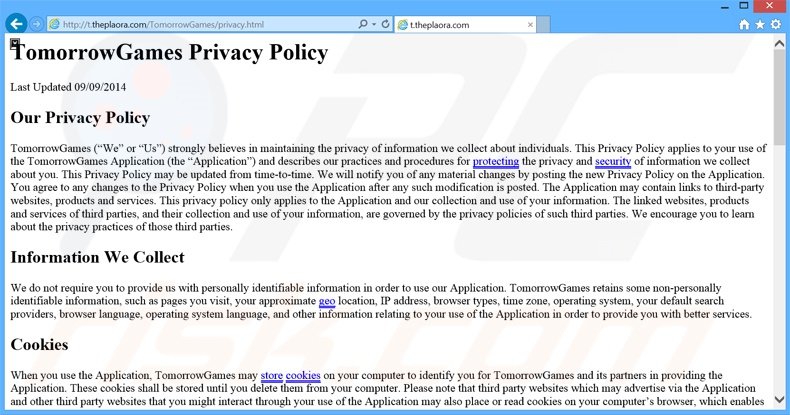
Chociaż TomorrowGames jest identyczne, jak PrintOnKey, dotdo, i kilka innych wtyczek przeglądarki, nadal jest bardzo podobne do innych aplikacji typu adware. WordAnchor, Larparus, NetSpeed App, jak również wszelkiego innego zwykłego adware również obiecującego włączyć różne funkcje, które znacząco poprawiają jakość przeglądania Internetu przez użytkowników. Jednak te obietnice są składane jedynie, aby nakłonić użytkownika do instalacji. Aplikacje typu adware, takie jak TomorrowGames, nie są ważne i nie przynoszą żadnej wartości dla użytkownika. Celem tych nieuczciwych wtyczek jest generowanie zysków dla ich twórców za wyświetlanie reklam i udostępnianie zgromadzonych informacji. Jak wspomniano wcześniej, adware jest często dołączane do bezpłatnego oprogramowania do pobrania na stronach z freeware. W związku z tym warto wspomnieć, że strony takie jak soft32.com, softonic.com, downloads.com i wielu innych, wykorzystują menedżerów pobierania, aby pobrać wybrane oprogramowanie. Menedżerowie pobierania (zwani również "instalatorami", "klientami pobierania", "narzędziami pobierania" etc.) podobno przyśpieszają i uproszczają procedury pobierania, jednak ich prawdziwym celem jest generowanie oferty do instalacji oprogramowania firm trzecich wraz z wybranym przez użytkownika. Problem jest to, że nawet jeśli oferowane aplikacje są przedstawiane jako "100% legalne i wolne od wirusów", są one najprawdopodobniej adware i malware, takim jak TomorrowGames. Nigdy nie powinno się akceptować żadnej oferty zainstalowania nierozpoznanego oprogramowania firm trzecich. Niemniej jednak, jeśli masz już zainstalowane TomorrowGames, następujące wskazówki pomogą ci wyeliminować to adware.
Jak zainstalowałem TomorrowGames na swoim komputerze?
TomorrowGames zwykle instaluje się poprzez nieuczciwych menedżerów pobierania i instalatorów oprogramowania, które ukrywają się we "Własnych" lub "Zaawansowanych" ustawieniach instalacji. Użytkownicy często pomijają te czynności i wykonują szybką instalację, a zatem metoda sprzedaży wiązanej jest bardzo skuteczna. Deweloperzy nie ujawniają prawidłowo instalacji aplikacji firm trzecich, a ponieważ użytkownicy nie zwracają uwagi podczas pobierania/instalowania aplikacji, niechętnie instalują dodatkowe programy nie wiedząc o tym.
Jak uniknąć instalacji potencjalnie niepożądanych aplikacji?
Wyniki badań pokazują, że aplikacje typu adware często są dystrybuowane za pośrednictwem aplikacji do pobrania używanych przez strony z freeware. Z tego powodu, zawsze należy wybrać bezpośredni link do pobrania podczas pobierania oprogramowania. Niemniej jednak, użytkownik jest często zmuszony do skorzystania z aplikacji do pobrania. W takim przypadku należy zwrócić szczególną uwagę na każdym etapie procedury pobierania bezpłatnego oprogramowania i upewnić się, że tylko wybrane oprogramowanie jest instalowane. W rzeczywistości, pożądany program można pobrać z jego oficjalnej strony. Ponadto, każde pobrany program powinien być zainstalowany poprzez "Własne" lub "Zaawansowane" opcje instalacji, a nie "Typowe" lub "Zwykłe". W przeciwnym wypadku nie będziesz w stanie zobaczyć lub zrezygnować z żadnej z wymienionych aplikacji, które są dołączone do instalacji.
Zwodniczy instalator bezpłatnego oprogramowania wykorzystywany w dystrybucji adware TomorrowGames:
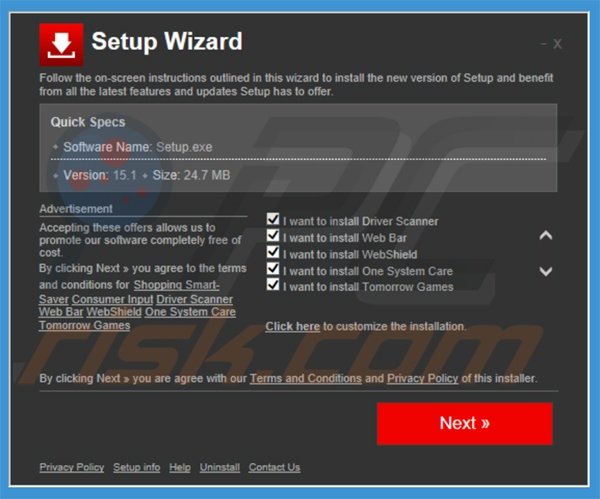
Natychmiastowe automatyczne usunięcie malware:
Ręczne usuwanie zagrożenia może być długim i skomplikowanym procesem, który wymaga zaawansowanych umiejętności obsługi komputera. Combo Cleaner to profesjonalne narzędzie do automatycznego usuwania malware, które jest zalecane do pozbycia się złośliwego oprogramowania. Pobierz je, klikając poniższy przycisk:
POBIERZ Combo CleanerPobierając jakiekolwiek oprogramowanie wyszczególnione na tej stronie zgadzasz się z naszą Polityką prywatności oraz Regulaminem. Aby korzystać z w pełni funkcjonalnego produktu, musisz kupić licencję na Combo Cleaner. Dostępny jest 7-dniowy bezpłatny okres próbny. Combo Cleaner jest własnością i jest zarządzane przez RCS LT, spółkę macierzystą PCRisk.
Szybkie menu:
- Czym jest TomorrowGames?
- KROK 1. Deinstalacja aplikacji TomorrowGames przy użyciu Panelu sterowania.
- KROK 2. Usuwanie adware TomorrowGames z Internet Explorer.
- KROK 3. Usuwanie reklam TomorrowGames z Google Chrome.
- KROK 4. Usuwanie 'Ads by TomorrowGames' z Mozilla Firefox.
- KROK 5. Usuwanie reklam TomorrowGames z Safari.
- KROK 6. Usuwanie złośliwych rozszerzeń z Microsoft Edge.
Usuwanie adware TomorrowGames:
Użytkownicy Windows 10:

Kliknij prawym przyciskiem myszy w lewym dolnym rogu ekranu i w menu szybkiego dostępu wybierz Panel sterowania. W otwartym oknie wybierz Programy i funkcje.
Użytkownicy Windows 7:

Kliknij Start ("logo Windows" w lewym dolnym rogu pulpitu) i wybierz Panel sterowania. Zlokalizuj Programy i funkcje.
Użytkownicy macOS (OSX):

Kliknij Finder i w otwartym oknie wybierz Aplikacje. Przeciągnij aplikację z folderu Aplikacje do kosza (zlokalizowanego w Twoim Docku), a następnie kliknij prawym przyciskiem ikonę Kosza i wybierz Opróżnij kosz.
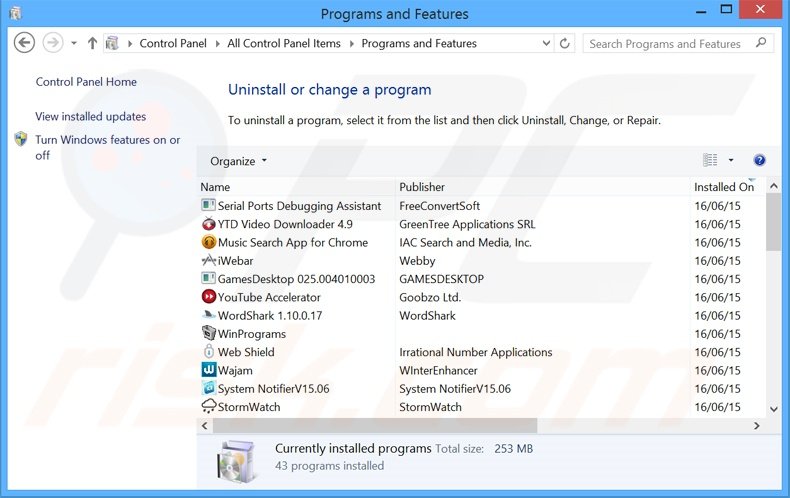
W oknie odinstalowywania programów spójrz na "TomorrowGames", wybierz ten wpis i kliknij przycisk "Odinstaluj" lub "Usuń".
Po odinstalowaniu potencjalnie niechcianego programu (który powoduje reklamy TomorrowGames), przeskanuj swój komputer pod kątem wszelkich pozostawionych niepożądanych składników. Zalecane oprogramowanie usuwania malware.
POBIERZ narzędzie do usuwania złośliwego oprogramowania
Combo Cleaner sprawdza, czy twój komputer został zainfekowany. Aby korzystać z w pełni funkcjonalnego produktu, musisz kupić licencję na Combo Cleaner. Dostępny jest 7-dniowy bezpłatny okres próbny. Combo Cleaner jest własnością i jest zarządzane przez RCS LT, spółkę macierzystą PCRisk.
Usuwanie adware TomorrowGames z przeglądarek internetowych:
W czasie badań, TomorrowGames nie zainstalowało swoich wtyczek do przeglądarkach Internet Explorer Google Chrome lub Mozilla Firefox, jednak było powiązane z innymi adware. Dlatego właśnie zaleca się, aby usunąć wszystkie potencjalnie niechciane dodatki do przeglądarki ze swoich przeglądarek internetowych.
Film pokazujący jak usunąć potencjalnie niechciane dodatki przeglądarki:
 Usuwanie złośliwych dodatków z Internet Explorer:
Usuwanie złośliwych dodatków z Internet Explorer:
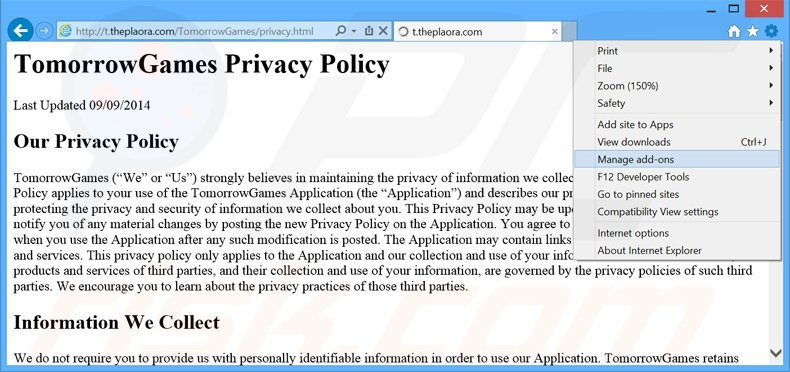
Kliknij na ikonę "koła zębatego" ![]() (w prawym górnym rogu przeglądarki Internet Explorer) i wybierz "Zarządzaj dodatkami". Spójrz na wszystkie ostatnio zainstalowane podejrzane rozszerzenia przeglądarki, wybierz te wpisy i kliknij "Usuń".
(w prawym górnym rogu przeglądarki Internet Explorer) i wybierz "Zarządzaj dodatkami". Spójrz na wszystkie ostatnio zainstalowane podejrzane rozszerzenia przeglądarki, wybierz te wpisy i kliknij "Usuń".
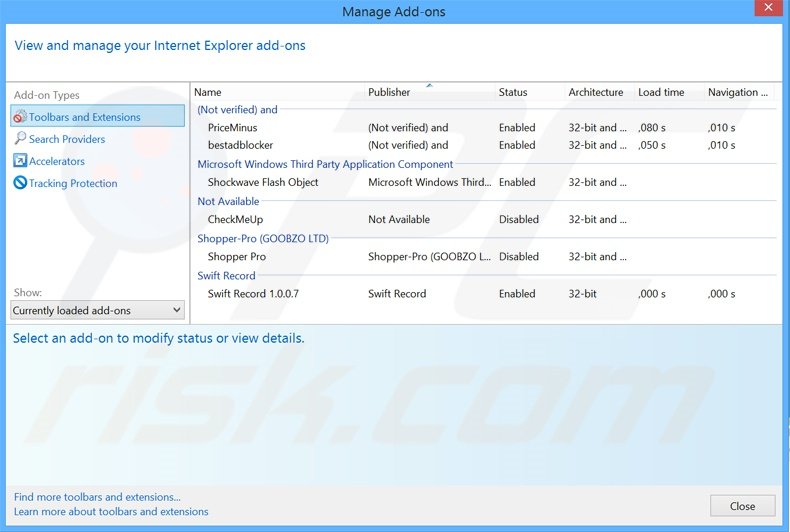
Metoda opcjonalna:
Jeśli nadal występują problemy z usunięciem reklamy tomorrowgames, możesz zresetować ustawienia programu Internet Explorer do domyślnych.
Użytkownicy Windows XP: Kliknij Start i kliknij Uruchom. W otwartym oknie wpisz inetcpl.cpl. W otwartym oknie kliknij na zakładkę Zaawansowane, a następnie kliknij Reset.

Użytkownicy Windows Vista i Windows 7: Kliknij logo systemu Windows, w polu wyszukiwania wpisz inetcpl.cpl i kliknij enter. W otwartym oknie kliknij na zakładkę Zaawansowane, a następnie kliknij Reset.

Użytkownicy Windows 8: Otwórz Internet Explorer i kliknij ikonę koła zębatego. Wybierz Opcje internetowe.

W otwartym oknie wybierz zakładkę Zaawansowane.

Kliknij przycisk Reset.

Potwierdź, że chcesz przywrócić ustawienia domyślne przeglądarki Internet Explorer, klikając przycisk Reset.

 Usuwanie złośliwych rozszerzeń z Google Chrome:
Usuwanie złośliwych rozszerzeń z Google Chrome:
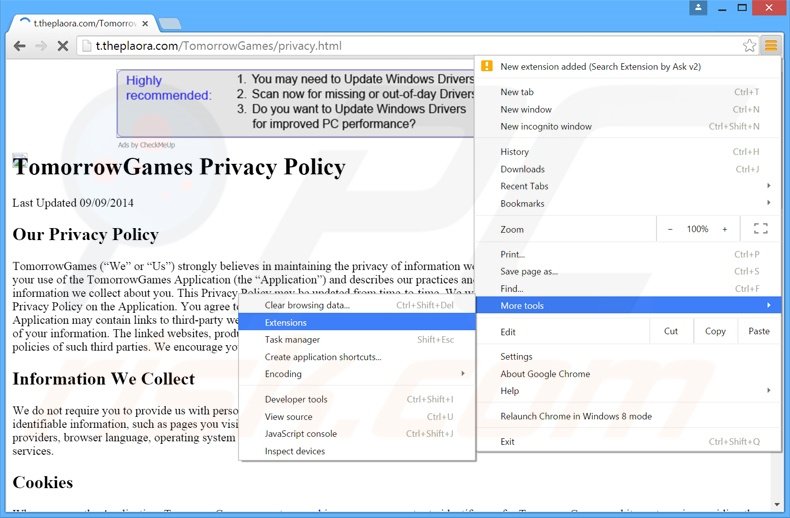
Kliknij na ikonę menu Chrome ![]() (w prawym górnym rogu przeglądarki Google Chrome), wybierz "Narzędzia" i kliknij na "Rozszerzenia". Zlokalizuj wszystkie ostatnio zainstalowane dodatki przeglądarki, wybierz te wpisy i kliknij na ikonę kosza.
(w prawym górnym rogu przeglądarki Google Chrome), wybierz "Narzędzia" i kliknij na "Rozszerzenia". Zlokalizuj wszystkie ostatnio zainstalowane dodatki przeglądarki, wybierz te wpisy i kliknij na ikonę kosza.
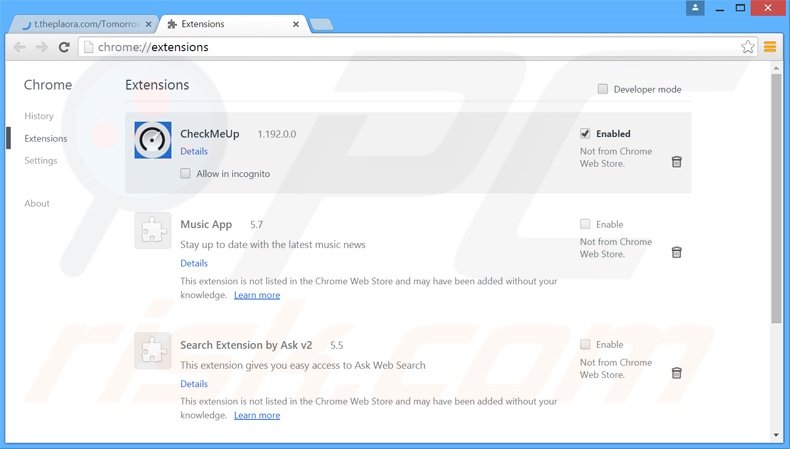
Metoda opcjonalna:
Jeśli nadal masz problem z usunięciem reklamy tomorrowgames, przywróć ustawienia swojej przeglądarki Google Chrome. Kliknij ikonę menu Chrome ![]() (w prawym górnym rogu Google Chrome) i wybierz Ustawienia. Przewiń w dół do dołu ekranu. Kliknij link Zaawansowane….
(w prawym górnym rogu Google Chrome) i wybierz Ustawienia. Przewiń w dół do dołu ekranu. Kliknij link Zaawansowane….

Po przewinięciu do dołu ekranu, kliknij przycisk Resetuj (Przywróć ustawienia do wartości domyślnych).

W otwartym oknie potwierdź, że chcesz przywrócić ustawienia Google Chrome do wartości domyślnych klikając przycisk Resetuj.

 Usuwanie złośliwych wtyczek z Mozilla Firefox:
Usuwanie złośliwych wtyczek z Mozilla Firefox:
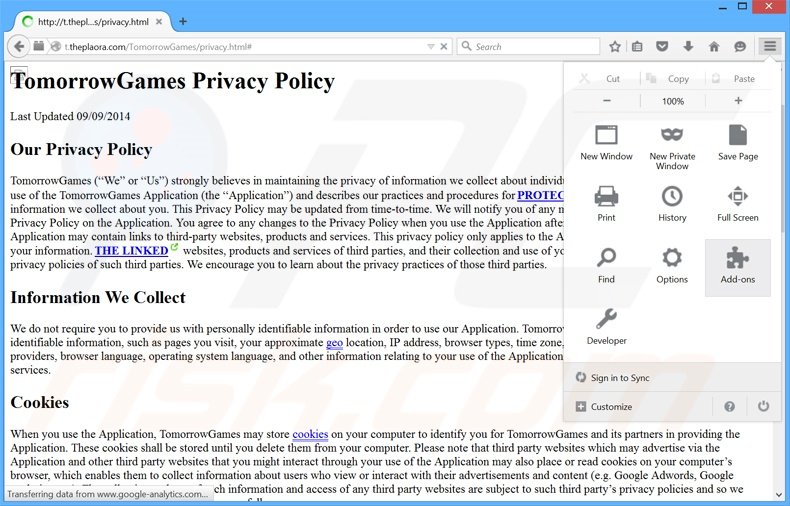
Kliknij menu Firefox ![]() (w prawym górnym rogu okna głównego) i wybierz "Dodatki". Kliknij na "Rozszerzenia" i w otwartym oknie usuń wszystkie ostatnio zainstalowane podejrzane wtyczki przeglądarki.
(w prawym górnym rogu okna głównego) i wybierz "Dodatki". Kliknij na "Rozszerzenia" i w otwartym oknie usuń wszystkie ostatnio zainstalowane podejrzane wtyczki przeglądarki.
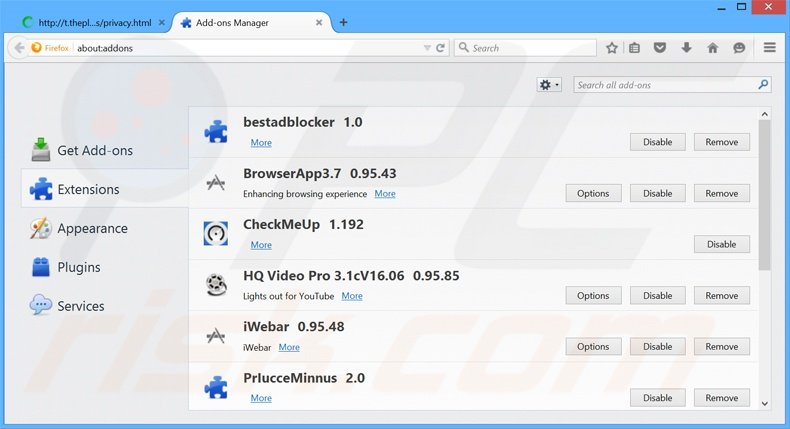
Metoda opcjonalna:
Użytkownicy komputerów, którzy mają problemy z usunięciem reklamy tomorrowgames, mogą zresetować ustawienia Mozilla Firefox do domyślnych.
Otwórz Mozilla Firefox i w prawym górnym rogu okna głównego kliknij menu Firefox ![]() . W otworzonym menu kliknij na ikonę Otwórz Menu Pomoc
. W otworzonym menu kliknij na ikonę Otwórz Menu Pomoc![]() .
.

Wybierz Informacje dotyczące rozwiązywania problemów.

W otwartym oknie kliknij na przycisk Reset Firefox.

W otwartym oknie potwierdź, że chcesz zresetować ustawienia Mozilla Firefox do domyślnych klikając przycisk Reset.

 Usuwanie złośliwych rozszerzeń z Safari:
Usuwanie złośliwych rozszerzeń z Safari:

Upewnij się, że Twoja przeglądarka Safari jest aktywna, kliknij menu Safari i wybierz Preferencje....

W otwartym oknie kliknij rozszerzenia, zlokalizuj wszelkie ostatnio zainstalowane podejrzane rozszerzenia, wybierz je i kliknij Odinstaluj.
Metoda opcjonalna:
Upewnij się, że Twoja przeglądarka Safari jest aktywna i kliknij menu Safari. Z rozwijanego menu wybierz Wyczyść historię i dane witryn...

W otwartym oknie wybierz całą historię i kliknij przycisk wyczyść historię.

 Usuwanie złośliwych rozszerzeń z Microsoft Edge:
Usuwanie złośliwych rozszerzeń z Microsoft Edge:

Kliknij ikonę menu Edge ![]() (w prawym górnym rogu Microsoft Edge) i wybierz "Rozszerzenia". Znajdź wszystkie ostatnio zainstalowane podejrzane dodatki przeglądarki i kliknij "Usuń" pod ich nazwami.
(w prawym górnym rogu Microsoft Edge) i wybierz "Rozszerzenia". Znajdź wszystkie ostatnio zainstalowane podejrzane dodatki przeglądarki i kliknij "Usuń" pod ich nazwami.

Metoda opcjonalna:
Jeśli nadal masz problemy z usunięciem aktualizacji modułu Microsoft Edge przywróć ustawienia przeglądarki Microsoft Edge. Kliknij ikonę menu Edge ![]() (w prawym górnym rogu Microsoft Edge) i wybierz Ustawienia.
(w prawym górnym rogu Microsoft Edge) i wybierz Ustawienia.

W otwartym menu ustawień wybierz Przywróć ustawienia.

Wybierz Przywróć ustawienia do ich wartości domyślnych. W otwartym oknie potwierdź, że chcesz przywrócić ustawienia Microsoft Edge do domyślnych, klikając przycisk Przywróć.

- Jeśli to nie pomogło, postępuj zgodnie z tymi alternatywnymi instrukcjami wyjaśniającymi, jak przywrócić przeglądarkę Microsoft Edge.
Podsumowanie:
 Najpopularniejsze adware i potencjalnie niechciane aplikacje infiltrują przeglądarki internetowe użytkownika poprzez pobrania bezpłatnego oprogramowania. Zauważ, że najbezpieczniejszym źródłem pobierania freeware są strony internetowe jego twórców. Aby uniknąć instalacji adware bądź bardzo uważny podczas pobierania i instalowania bezpłatnego oprogramowania. Podczas instalacji już pobranego freeware, wybierz Własne lub Zaawansowane opcje instalacji - ten krok pokaże wszystkie potencjalnie niepożądane aplikacje, które są instalowane wraz z wybranym bezpłatnym programem.
Najpopularniejsze adware i potencjalnie niechciane aplikacje infiltrują przeglądarki internetowe użytkownika poprzez pobrania bezpłatnego oprogramowania. Zauważ, że najbezpieczniejszym źródłem pobierania freeware są strony internetowe jego twórców. Aby uniknąć instalacji adware bądź bardzo uważny podczas pobierania i instalowania bezpłatnego oprogramowania. Podczas instalacji już pobranego freeware, wybierz Własne lub Zaawansowane opcje instalacji - ten krok pokaże wszystkie potencjalnie niepożądane aplikacje, które są instalowane wraz z wybranym bezpłatnym programem.
Pomoc usuwania:
Jeśli masz problemy podczas próby usunięcia adware reklamy tomorrowgames ze swojego komputera, powinieneś zwrócić się o pomoc na naszym forum usuwania malware.
Opublikuj komentarz:
Jeśli masz dodatkowe informacje na temat reklamy tomorrowgames lub jego usunięcia, prosimy podziel się swoją wiedzą w sekcji komentarzy poniżej.
Źródło: https://www.pcrisk.com/removal-guides/9102-tomorrowgames-adware
Udostępnij:

Tomas Meskauskas
Ekspert ds. bezpieczeństwa, profesjonalny analityk złośliwego oprogramowania
Jestem pasjonatem bezpieczeństwa komputerowego i technologii. Posiadam ponad 10-letnie doświadczenie w różnych firmach zajmujących się rozwiązywaniem problemów technicznych i bezpieczeństwem Internetu. Od 2010 roku pracuję jako autor i redaktor Pcrisk. Śledź mnie na Twitter i LinkedIn, aby być na bieżąco z najnowszymi zagrożeniami bezpieczeństwa online.
Portal bezpieczeństwa PCrisk jest prowadzony przez firmę RCS LT.
Połączone siły badaczy bezpieczeństwa pomagają edukować użytkowników komputerów na temat najnowszych zagrożeń bezpieczeństwa w Internecie. Więcej informacji o firmie RCS LT.
Nasze poradniki usuwania malware są bezpłatne. Jednak, jeśli chciałbyś nas wspomóc, prosimy o przesłanie nam dotacji.
Przekaż darowiznęPortal bezpieczeństwa PCrisk jest prowadzony przez firmę RCS LT.
Połączone siły badaczy bezpieczeństwa pomagają edukować użytkowników komputerów na temat najnowszych zagrożeń bezpieczeństwa w Internecie. Więcej informacji o firmie RCS LT.
Nasze poradniki usuwania malware są bezpłatne. Jednak, jeśli chciałbyś nas wspomóc, prosimy o przesłanie nam dotacji.
Przekaż darowiznę
▼ Pokaż dyskusję